ドラゴンとの戦いが長すぎると、自分自身がドラゴンになります。 Macからいくつかのファイルをクリーンアップする必要があるが、最終的にヒットのほとんどがMacPawshillsからの宣伝であることがわかった場合。 方法 CleanMyMacを完全にアンインストールします あなたのMacBookから? 最良の選択肢は何ですか? 記事から詳細をご覧ください。
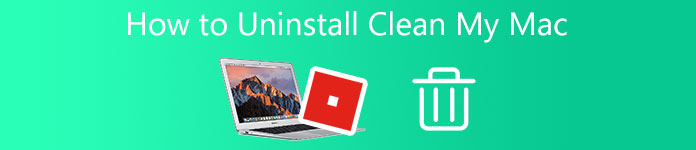
- パート1:CleanMyMacの概要
- パート2:CleanMyMacを完全にアンインストールする方法
- パート3:最高のCleanMyMacの代替
- パート4:CleanMyMacのアンインストールに関するFAQ
パート1:CleanMyMacの概要
CleanMyMac は、MacBookの問題を修正するオールインワンのMacクリーナーです。これにより、アプリの整理、ジャンクファイルや雑然としたファイルのクリーンアップ、パフォーマンスの監視、ギガバイト単位の大きな隠しファイルの検索が可能になります。 さらに、それは常にメンテナンススクリプトであなたのMacを強化します。
1. Macを解放して、速度を大幅に向上させて十分なリソースを取得します。
2.システムライブラリ、ローテーションログ、データベースなどを再配置します。
3.Macで大量に消費するプログラムをオフまたはシャットダウンします。
4.非表示の起動エージェントを削除してMacを簡単に制御します。
上記の機能に加えて、CleanMyMacには約XNUMXのツールが搭載されており、MacBook内のファイルを管理できます。 プライバシーとセキュリティを検討する場合、脆弱性と脅威を検出して特定できるツールがあります。 また、MacOS固有のウイルスを阻止し、ブラウザやチャットの履歴などの機密情報を消去することもサポートしています。 しかし、MacPawCleanMyMacはいくつかのウイルスを作成します。 それはあなたがあなたのMacからCleanMyMacをアンインストールする必要がある理由であるはずです。
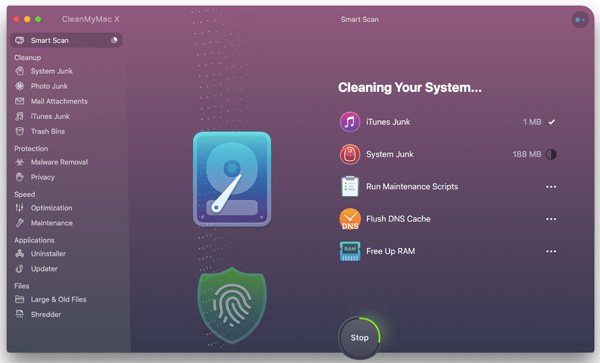
パート2:CleanMyMacを完全にアンインストールする方法
CleanMyMacをMacPawのサクラに完全にアンインストールするか、より多くのスペースを解放する必要がある場合、アプリを削除できないというメッセージに遭遇する可能性があります。 プログラムが非アクティブであることを確認し、MacBookのDockから削除します。 以下の手順でCleanMyMacを削除する詳細なプロセスを次に示します。
ステップ1 Dock で CleanMyMac を右クリックし、 やめます オプション。 プログラムのプロセスを終了することもできます 活動モニター。 MacでCleanMyMacをアンインストールする必要がある場合は、プログラムをバックグラウンドで終了する必要があります。
ステップ2クリック ファインダー Dockのオプションを選択し、 アプリケーション ウィンドウの左ペインのサイドバーからオプションを選択します。 CleanMyMac を見つけて右クリックします。を選択してください ゴミ箱に移動します オプションを選択するか、Dock のゴミ箱に直接ドラッグします。
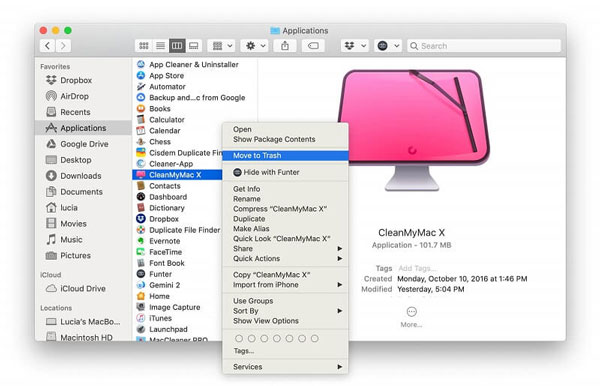
メモ:CleanMyMacをその経由で取り除く アンインストーラ モジュールは効率的な方法です。 プログラムを起動し、ウィンドウの左側のペインで[アンインストール]項目を見つけて選択します。 モジュールに表示されるアプリのリストでCleanMyMacを選択します。 [アンインストール]ボタンをクリックして、CleanMyMacと関連するすべてのファイルを削除します。
ステップ3CleanMyMacのレムナントと関連ファイルについては、 Go メニューをクリックして フォルダへ移動 オプション。 その後、入力 〜/ライブラリ とヒット Go ボタンをクリックして、削除する必要のあるプログラムの隠しフォルダにアクセスします。
ステップ4CleanMacに関連するすべてのファイルを検索して削除します。 関連するアイテムを含む可能性のあるディレクトリは次のとおりです。
〜/ Library / Preferences /、
〜/ライブラリ/アプリケーションサポート/、
〜/ Library / Caches /、
〜/ Library / Saved Application State /、
〜/ Library / StartupItems /
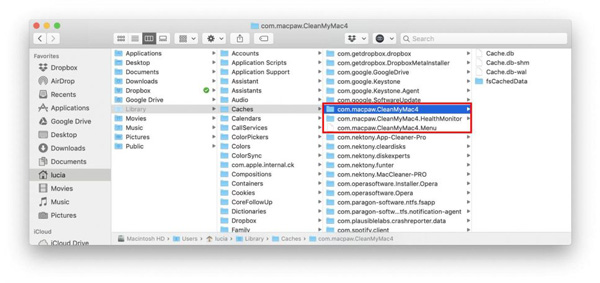
パート3:最高のCleanMyMacの代替
Macをクリーンアップしてアンインストール後のパフォーマンスを向上させるためのシンプルで競争力のあるCleanMyMacの代替品はありますか? Apeaksoftマッククリーナー ジャンクファイル、古いドキュメント、大きなプログラムを削除するために必要なMacクリーナーです。 さらに、システムパフォーマンスを監視し、Macを良好な状態に保つこともできます。 MacBookからCleanMyMacを取り外したら、これが最良の選択です。

4,000,000+ ダウンロード
CleanMyMacと同じ機能を競争力のある価格で提供します。
余分なウイルスやバックドアプログラムなしで、安全なMacクリーナーを完成させましょう。
ジャンクファイル、雑然としたファイル、細断ファイル、大きなプログラムなどを簡単に削除します。
Macのパフォーマンスを監視し、良好な状態に保ちます。
ステップ1MacBookにApeaksoftMacCleanerをダウンロードしてインストールします。 その後、ユーティリティを起動して、 状況 ボタンをクリックすると、CPU、メモリ、ディスク使用量など、システムステータスとスペースの概要が表示されます。

ステップ2クリック クリーナー ウィンドウの左側のペインにあるタブで、システムジャンク、iPhotoジャンク、iTunesジャンク、ゴミ箱、大容量ファイルと古いファイル、Duplicate Finderなど、クリーンアップするアイテムを選択して、MacBookのスペースを増やすことができます。

ステップ3CleanMyMacをアンインストールする必要がある場合は、 ツールキット タブを選択して アンインストール アイテム。 クリック スキャン ボタンをクリックして、Mac上のCleanMyMacおよび関連ファイルをスキャンします。 その後、クリックすることができます 石斑魚 ボタンをクリックして、Macで選択したアプリを削除します。

参考文献:
Macでノートンをアンインストールするのに役立つ3つの効果的な方法
Macのハードドライブをクリーンアップし、初心者のためにスペースを解放する方法
パート4:CleanMyMacのアンインストールに関するFAQ
CleanMyMacスパイウェアはMac用ですか?
いいえ。MacPawのサクラから宣伝が行われる可能性があります。 ただし、CleanMyMacは安全に使用でき、特にMacBookのパフォーマンスを向上させたい場合は、不要なファイルを削除するのに役立ちます。 もちろん、CleanMyMacを削除するときに最良の代替手段を使用できます。
CleanMyMacXとCleanMyMac3の違いは何ですか?
CleanMyMac Xは、メンテナンス機能の点でCleanMyMac3よりも優れています。 CleanMyMac Xのスマートスキャンは、システムジャンクを検出するだけでなく、脆弱性も検出します。 これにより、システムの効率が大幅に向上します。 CleanMyMac Xのマルウェア除去は、潜在的な脅威を見つけて中和します。
CleanMyMacを無料で使用できますか?
CleanMyMacには無料バージョンがありますが、これは実際には試用版です。 無料版では、速度最適化ツールのテスト、スキャンの制限、ほとんどの無料試用ユーティリティでは無料で提供されていないその他の機能など、使用が制限されています。 最も完全な機能が必要な場合は、フルバージョンを購入して使用することをお勧めします。
まとめ:
CleanMyMacは、MacOS用のよく知られたクリーンアップおよびアンインストールツールです。 これにより、ユーザーはクリーンアップ、Macの最高速度への調整、マルウェアの削除、アプリと拡張機能の管理を行うことができます。 しかし、あなたがしたいとき CleanMyMacを削除します 他の同様のツールキットを使用してみてください。 Apeaksoft Mac Cleanerは、素晴らしいMacクリーナーの代替品としてお勧めする強力なユーティリティです。 Macシステムを支援および管理するのに最も費用効果の高い選択肢です。




